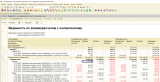Отчет предназначен для анализа взаиморасчетов с контрагентами. Отчет может быть построен по конкретному контрагенту, группе контрагентов или произвольному списку контрагентов. Информация в отчете выводится в валюте взаиморасчетов, установленной в договоре с контрагентом и в валюте управленческого учета. Взаиморасчеты контрагентов можно посмотреть в разрезе различных организаций и договоров с контрагентами. Ведомость позволяет получать сведения по взаиморасчетам с контрагентами в разрезе документов расчетов.
Файлы
ВНИМАНИЕ:
Файлы из Базы знаний - это исходный код разработки.
Это примеры решения задач, шаблоны, заготовки, "строительные материалы" для учетной системы.
Файлы ориентированы на специалистов 1С, которые могут разобраться в коде и оптимизировать программу для запуска в базе данных.
Гарантии работоспособности нет. Возврата нет. Технической поддержки нет.
| Наименование |
Скачано |
Купить файл |
По подписке PRO
|
|
Ведомость по взаиморасчетам с контрагентами (СКД) для УТ 10.3, КА 1.1, УПП 1.3:
.erf 27,92Kb
|
61 |
2 150 руб.
Купить
|
2 SM
Скачать
|
Подписка
PRO — скачивайте любые файлы со
скидкой до 85% из Базы знаний
Оформите подписку на
компанию для решения рабочих задач
Оформить подписку и скачать решение со скидкой
Отчет разработан с использованием схемы компоновки данных. Все настройки для работы отчета уже сделаны, т.ч. достаточно открыть отчет и нажать кнопку «Сформировать», чтобы получить информацию.
Возможно, кому-то подойдёт как готовый вариант или как шаблон для доработки под свои нужды.
Отчёт можно открывать через Файл – Открыть или можно добавить в дополнительные отчета и обработки.
1С:Предприятие 8.3 (8.3.16.1224). Проверил на релизе 1С УТ 10.3.66.2, КА 1.1.115.1, УПП 1.3.147.1.
Инструкция по подключению внешнего отчета.
УТ 10.3
В режиме 1С:Предприятие идем в меню Сервис – Внешние печатные формы и обработки – Внешние отчеты.
Создаем новый элемент справочника. В открывшемся окне нажимаем на кнопку выбора файла внешнего отчета (в виде желтой папки) и выбираем нужный файл. Записываем элемент справочника нажатием на кнопку «ОК».
КА 1.1 УПП 1.3
В режиме 1С:Предприятие идем в меню Сервис – Дополнительные внешние отчеты и обработки – Отчеты.
Создаем новый элемент справочника. В открывшемся окне нажимаем на кнопку выбора файла внешнего отчета (в виде желтой папки) и выбираем нужный файл. Записываем элемент справочника нажатием на кнопку «ОК».
Вступайте в нашу телеграмм-группу
Инфостарт
Ведомость взаиморасчетам контрагентами СКД УТ КА УПП